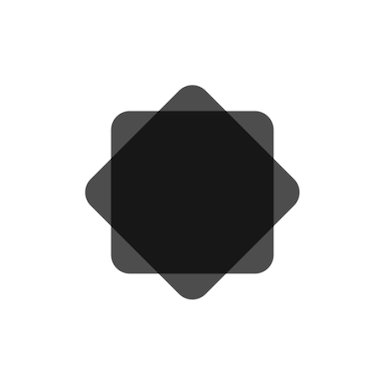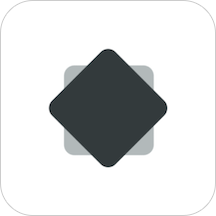音速启动卸载教程
2025-01-06
来源:bjmtth
编辑:佚名
对于那些想要卸载音速启动软件的用户来说,本文将提供一个详细的步骤指南,帮助你轻松地完成这一过程。无论你是想尝试其他启动器,还是遇到了一些技术问题需要重新安装,本文都将为你提供必要的指导。
第一步:通过控制面板卸载
1. 打开你的电脑,点击“开始”菜单。
2. 在搜索框中输入“控制面板”,然后按回车键打开它。
3. 在控制面板中找到并点击“程序”或“程序和功能”选项。
4. 在弹出的窗口中,找到“音速启动”(或其他类似的名称)。

5. 选中它后,点击窗口上方的“卸载”按钮。
6. 按照屏幕上的指示完成卸载过程。
第二步:检查残留文件
尽管上述步骤可以基本卸载音速启动,但有时可能会留下一些配置文件或数据。你可以手动检查以下位置:
- c:⁄⁄program files⁄⁄ 或 c:⁄⁄program files (x86)⁄⁄ (取决于你的系统架构)
- c:⁄⁄users⁄⁄[你的用户名]⁄⁄appdata⁄⁄local 或 c:⁄⁄users⁄⁄[你的用户名]⁄⁄appdata⁄⁄roaming
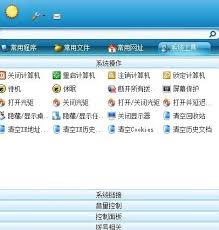
在这些目录下查找与音速启动相关的文件夹,并根据需要删除它们。请注意,在删除任何文件之前,最好先备份重要数据。
第三步:清理注册表(可选)
虽然不建议普通用户直接编辑注册表,因为这可能会导致系统不稳定,但对于高级用户而言,可以通过清理注册表中的残留项来进一步清理。推荐使用专门的注册表清理工具来进行这项工作。
第四步:重启计算机
最后,重启你的计算机以确保所有更改生效,并确认音速启动已完全从系统中移除。
遵循以上步骤,你应该能够顺利地卸载音速启动。如果你在操作过程中遇到任何问题,不妨查阅官方文档或联系技术支持获取帮助。希望这篇指南对你有所帮助!
相关下载
小编推荐
更多++